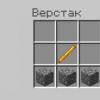Domanda dell'utente
Ciao.
Aiutaci a scoprire la velocità reale su una rete Wi-Fi. Solo che non mi interessa la velocità di Internet, ma la velocità dal router al laptop tramite Wi-Fi (per così dire, velocità locale).
C'è il sospetto che il provider, durante la connessione, mi abbia "fatto scivolare" il router, il che riduce la velocità locale (ho appena cambiato più volte la tariffa Internet e la velocità era sempre la stessa).
Ciao.
Sì, capita anche che un router Wi-Fi "riduca" la velocità, e anche se si sceglie una tariffa Internet ad alta velocità, quando si lavora con il Wi-Fi, potresti non notare affatto la differenza...
In realtà, in questo articolo ti mostrerò passo dopo passo come puoi scoprire facilmente e velocemente la velocità reale (in numeri) di una rete Wi-Fi. Penso che le informazioni possano essere utili a molti utenti inesperti ...
Per i lettori che non capiscono bene la posta in gioco. Guarda lo screenshot qui sotto: supponiamo che tu abbia una tariffa Internet di 100 Mbps e che il router sia collegato via cavo al provider Internet. Ma lavori su un laptop che si connette tramite Wi-Fi a un router.

Quindi se vero la velocità tra il router e il laptop tramite Wi-Fi non è superiore a 50 Mbps, quindi paghi in eccesso, ad es. il laptop semplicemente non può ottenere velocità di accesso a Internet fino a 100 Mbps a causa di questo "collo di bottiglia" (il massimo che riceverà è 50 Mbps).
Nota!
Per informazioni su come scoprire la velocità di Internet (da non confondere con la velocità Wi-Fi locale), vedere questa nota:
Verifica della velocità attraverso lo stato della connessione (velocità teorica)
Windows è un sistema piuttosto "intelligente" e, quando è connesso a qualsiasi rete (incluso il Wi-Fi), "determina" automaticamente la sua velocità (Vero, è impossibile fare affidamento interamente su questi valori, ma nonostante ciò...) . Possiamo dire che questa è la "velocità teorica", e in pratica questo valore non viene sempre mantenuto.
Per visualizzare lo stato della connessione, è necessario prima aprire l'elenco di tutti le connessioni di rete . Per questo:


Si aprirà una finestra che mostra la tua velocità in Mbps (da non confondere con MB/s (o MB/s)) . In generale, se scartiamo qualche teoria, allora è sufficiente dividere questa cifra (nel mio esempio 300 Mbps) per 8 per ottenere la velocità in MB/s (ovvero la velocità mostrata da programmi come uTorrent) .

Velocità teorica 300 Mbps
Importante! La velocità di 300 Mbps mostrata nello screenshot sopra è la velocità tra il router Wi-Fi e il laptop, ad es. locale (questa non è la velocità di Internet!). È solo che molte persone confondono questo momento apparentemente semplice...
Ci tengo però a far notare che quando si ha a che fare con una rete Wi-Fi, la velocità dichiarata di Windows di 300 Mbps (diciamo) non viene mantenuta (quella reale di solito è inferiore a 2-3 volte)! Tuttavia, valeva la pena conoscerla, perché. in alcuni casi, anche conoscendo questa cifra, il motivo della lentezza di Internet diventa chiaro...
Da dove cominciare... Configurazione di un computer collegato via cavo a un router
Il modo più obiettivo per scoprirlo velocità effettiva della rete Wi-Fi, consiste nel collegare un computer/un altro laptop al router tramite un cavo di rete (Ethernet) e provare a caricare su di esso (o scaricare da esso) alcuni file da un laptop che funziona tramite Wi-Fi con un router. Un po 'confuso, ma il diagramma seguente, penso, punterà le i.

Nota!
Puoi collegare un secondo laptop tramite Wi-Fi anziché un cavo di rete e anche trasferire un file da un dispositivo all'altro. Solo in questo caso, la velocità risultante non sarà molto oggettiva: con ogni nuovo dispositivo connesso tramite Wi-Fi, la velocità complessiva della rete diminuirà.
Dopo aver collegato il computer con un cavo di rete al router, nella barra delle applicazioni dovrebbe accendersi un'icona caratteristica - .

Quindi, apri Esplora file (combinazione di tasti Win+E ) e vai alla scheda "Rete". Molto probabilmente, riceverai un errore (come nell'esempio seguente) che non puoi visualizzare le risorse di rete, perché. il rilevamento della rete è disabilitato (questo è il modo in cui Windows è configurato per impostazione predefinita). Coloro che non hanno un errore possono saltare i prossimi due passaggi.

Abilita la visualizzazione delle cartelle condivise
Per abilitare il rilevamento della rete, è necessario Windows in:
- Pannello di controllo\Rete e Internet\Centro connessioni di rete e condivisione

- abilitare il rilevamento della rete;
- abilitare la condivisione di stampanti e cartelle.

Quindi espandi il profilo "Tutte le reti" e sposta i cursori nella modalità:
- abilitare la condivisione in modo che gli utenti della rete possano leggere e scrivere file nelle cartelle condivise;
- disabilitare la condivisione protetta da password.

Profilo di tutte le reti (Impostazioni di condivisione avanzate)
Dopo le modifiche apportate, se apri "Rete" in Explorer, dovrebbe apparire una piccola finestra che ti chiede di abilitare il rilevamento della rete - d'accordo (un esempio è presentato di seguito).

Condividiamo (effettuiamo un accesso condiviso) a una delle cartelle
Ora devi creare una cartella condivisa (condividi) in modo che qualsiasi utente della rete locale (che è connesso al tuo router Wi-Fi) possa caricare file su di essa (o scaricare da essa).
Per fare ciò, crea una cartella sul disco e aprila proprietà. Più avanti nella scheda "Accesso" fare clic sul pulsante "Accesso generale" . Vedi screenshot qui sotto.


Tieni presente che nelle proprietà della cartella vedrai il suo percorso di rete. Ora dovrebbe essere scrivibile e leggibile.

Configurazione di un laptop connesso tramite Wi-Fi a un router. Prova e ottieni velocità reale
Passiamo ora a un laptop connesso tramite Wi-Fi. Deve anche abilitare il rilevamento della rete (simile a come l'abbiamo fatto un po' più in alto) .
Quindi avvia "Explorer" (scorciatoia Win+E ) e apri la scheda "Rete". Dovrebbe apparire il nome del secondo PC / laptop (che è collegato tramite un cavo di rete al router). Aprilo (vedi screenshot sotto).

Importante!
Se non vedi un secondo PC / laptop, controlla se hanno lo stesso gruppo di lavoro (per fare ciò, premere la combinazione di pulsanti vittoria + pausa su entrambi i dispositivi - si apriranno le proprietà del computer, come nello screenshot qui sotto). Se il gruppo di lavoro è diverso, cambialo su uno dei PC in modo che sia lo stesso su entrambi i dispositivi!
Beh, certo, nome del computer ogni dispositivo dovrebbe avere unico !
Nome computer e gruppo di lavoro (cliccabile)

Ora trova un file "grande" sul tuo laptop (almeno 500-1000 MB) e copialo in questa cartella.

Durante la copia, pochi secondi dopo l'inizio, la velocità dovrebbe "livellarsi". In realtà, abbiamo ottenuto la velocità di trasferimento dei dati reale sulla rete Wi-Fi (in pratica, su dati reali).
Perché un file di grandi dimensioni? Il fatto è che se prendi molti piccoli file, la velocità "salterà", perché. Il PC dovrà dedicare molto tempo all'indicizzazione (lavorando con file. system). In generale, in quanto tale, non otterrai il risultato.
Nel mio esempio, la velocità era di circa 9,4-9,6 MB / s.

Velocità media circa 9,5 MB/s
Per un risultato più oggettivo, attendi il completamento della copia, quindi prova a scaricare il file da questa cartella. Ottenere velocità media reale.
Inoltre, in questo modo apprezzerai Stabilità della rete Wi-Fi: solo alcuni router economici possono interrompere la "connessione" durante il funzionamento (ad esempio, se il download viene interrotto e il router si riavvia, molto probabilmente non è in grado di sopportare il carico. In questo caso, prova a limitare la velocità Wi-Fi massima nelle impostazioni del router).
Se hai una bassa velocità di lettura dal disco rigido e allo stesso tempo sei connesso a una rete Wi-Fi ad alta velocità, può succedere che la velocità di trasferimento della tua rete sia limitata dalla velocità di lettura/scrittura delle informazioni all'HDD.
Aiutare! Come controllare la velocità di lettura/scrittura di un disco rigido -

Risultati del test HDD: vedere la riga "Seq Q32T1" (ovvero velocità di lettura da HDD ~ 100 Mb/s).
A proposito, per non copiare "manualmente" i file in una cartella condivisa per controllare la velocità della rete locale, puoi usare l'apposito. Utility LAN Speed Test (ad esempio). Consente di valutare rapidamente la reale velocità del "locale".
Questo, in effetti, è tutto. Sono graditi suggerimenti sull'argomento...
Rete veloce e ping basso a tutti!
Il test di velocità è il modo migliore per controllare la velocità e la qualità della tua connessione Internet. Hai notato che i tuoi file vengono caricati a una velocità inferiore? Pensi che i siti che visiti si carichino troppo lentamente? Controlla le impostazioni della connessione a Internet. Con il nostro tester ora puoi misurare:
- test di latenza (ping, latenza): viene controllato il tempo medio di invio simultaneo di pacchetti di dati a server diversi. La maggior parte dei tester misura solo il tempo necessario per inviare piccoli pacchetti di dati (meno di 500 byte), ma in effetti, i browser e le applicazioni Web di solito trasferiscono e scaricano pacchetti di dati di grandi dimensioni, quindi il nostro tester controlla anche il tempo per inviare pacchetti di dati di grandi dimensioni (circa 2- 5 kilobyte). Risultato: più basso è il ping, meglio è, ad es. semplifica l'utilizzo di Internet. Questo parametro è particolarmente importante nei giochi online.
- test di download - testare la velocità di download, che viene misurata come la quantità totale di dati scaricati per un certo periodo di tempo (circa 10 secondi) ed espressa in unità di Mbps Il test viene eseguito per luoghi diversi contemporaneamente, poiché utilizzando solo un server non riflette il throughput effettivo della connessione. il sito cerca di mostrare misurazioni che sono misurazioni di velocità al di fuori dei router di frontiera. La velocità di download è un parametro importante che determina la qualità durante la visione di film su Internet e la velocità di download dei file.
- Test di caricamento: viene verificata la velocità di invio dei dati, proprio come nel caso di test di caricamento, il parametro è importante, ad esempio, quando si inviano dati al server e messaggi di posta con allegati particolarmente grandi, come le foto.
Ultime notizie sui test di velocità
Attualmente sono in corso accese discussioni sulla sicurezza della rete 5G in tutto il mondo. La società Huawei è anche sospettata di aver trasmesso dati sensibili all'Agenzia di intelligence cinese. La Germania non vuole...
Sbloccare lo smartphone riconoscendo il volto dell\"utente è diventato di recente una comodità piuttosto popolare. Tuttavia, la maggior parte dei meccanismi disponibili su Android non sono sufficientemente sicuri. Ecco perché Google ha iniziato a lavorare sul proprio F...
Potrebbe sembrare che lo scandalo relativo ai sospetti di Huawei di spionaggio per conto dell'agenzia di intelligence cinese sia in mano ai concorrenti dell'azienda cinese. Tuttavia, il CEO di Ericsson vede questo come un problema che potrebbe ritardare l'i...
Tutti hanno riso di Apple per l'iPhone XR "economico". Dopotutto, chi vorrebbe acquistare uno smartphone "economico" così costoso? Si scopre che l'iPhone XR è attualmente lo smartphone più acquistato con il logo di una mela morsicata. ...
Huawei ha ulteriori problemi negli Stati Uniti. I cinesi si sono da tempo abituati al fatto di non poter contare sulla firma di un contratto con nessun operatore di rete mobile americano. Tuttavia, questa volta le autorità statunitensi hanno...
Il sito web di G2A ha diverse controversie. Questa volta, ai giocatori non è piaciuta la controversa disposizione del regolamento, che riguarda il pagamento per... il mancato utilizzo dell'account. G2A tenta i giocatori di acquisire una versione digitale...
Oggi, il Wi-Fi è disponibile in quasi ogni casa, ufficio, centro commerciale e di intrattenimento. Grazie alle reti Wi-Fi, le persone si connettono facilmente a Internet quando necessario. L'accesso wireless gratuito è, ovviamente, conveniente, ma allo stesso tempo i proprietari di router spesso si preoccupano e si chiedono: "Come faccio a sapere chi si è connesso al mio WIFI?" Questo problema è abbastanza rilevante oggi, quindi è importante comprenderne tutte le sfumature.
A seconda del modello, il router potrebbe conservare un registro di lavoro. Ma trovare informazioni utili lì è abbastanza problematico. Il modo più semplice è guardare lo stato corrente e determinare quanti dispositivi sono collegati. Ma questo metodo non è del tutto affidabile, poiché visualizza le informazioni in un determinato periodo di tempo.
Cosa dovrebbe avvisare i proprietari del router?
Gli utenti che accedono a Internet tramite una connessione Wi-Fi dovrebbero prestare attenzione se incontrano situazioni come questa:
- Diminuzione della velocità di trasferimento dei dati. Le ragioni di questo fenomeno possono essere molte, ma è più consigliabile assicurarsi che la bassa velocità non sia causata da dispositivi estranei collegati.
- Sfarfallio attivo dell'indicatore. Questo di solito accade durante lo scambio di informazioni con Internet. Se tutti i dispositivi "legali" non funzionano al momento e la spia è ancora accesa, l'utente dovrebbe prestare attenzione.

Tabella delle apparecchiature collegate
Alcuni utenti utilizzano il metodo seguente per rispondere alla domanda: "Come posso scoprire chi è connesso al mio WIFI?" Per verificare rapidamente se utenti senza scrupoli si sono connessi al Wi-Fi, puoi utilizzare il metodo di visualizzazione della tabella delle tecniche. Per fare ciò, inserisci l'indirizzo IP nella riga del browser, quindi avvia l'interprete dei comandi. Puoi farlo in questo modo: vai al menu "Start", quindi seleziona "Cerca", digita "cmd" e inserisci "Invio". Quindi è necessario eseguire il comando "ipconfig". L'indirizzo del router verrà visualizzato accanto all'etichetta del gateway predefinito.
Dopo aver inserito login e password nella finestra che si apre, puoi visualizzare un elenco di dispositivi che si connettono al router. Se gli indirizzi IP e MAC non sono familiari, questi utenti devono essere bloccati. Se necessario, puoi limitare la loro priorità a un certo tempo.

Come scoprire chi è connesso al Wi-Fi utilizzando
Questo metodo è abbastanza semplice. Quando il proprietario del router è sopraffatto da pensieri su come verificare se qualcuno si è connesso al mio WIFI, è necessario accedere alle impostazioni e selezionare la scheda appropriata. Tutte le informazioni verranno visualizzate lì.
Per accedere al pannello delle impostazioni, è necessario inserire i numeri che sono indicati sul retro del router nella barra degli indirizzi del browser. Possono differire a seconda del modello del dispositivo, ma il più delle volte è 192.168.0.1 o 192.168.1.1. Inoltre, numeri, login e password si trovano nella documentazione tecnica.
Quando tutti i dati sono stati inseriti, devi fare clic su OK e andare su Per prima cosa devi accedere alla sezione "Impostazioni di base", quindi nel menu "Modalità wireless" e selezionare la voce "Statistiche wireless". Sul lato destro della finestra che si apre, puoi vedere il numero di stazioni collegate al Wi-Fi. In queste statistiche puoi vedere l'indirizzo MAC dei dispositivi, il numero totale di pacchetti e il tipo di crittografia.

I proprietari di router esperti sanno che puoi risolvere il problema: "Verifica se qualcuno si è connesso al mio wifi" usando un cavo. Per fare ciò, c'è una scheda "DHCP", lì è necessario trovare la voce "Elenco dei client DHCP". Se sono presenti dispositivi collegati, verrà visualizzato non solo il loro indirizzo MAC, ma anche il loro indirizzo IP.
Come bloccare l'indirizzo MAC di qualcun altro?
Se, alla ricerca di una risposta alla domanda: "Chi si è connesso al mio WIFI?" il proprietario ha rilevato connessioni di altre persone, l'indirizzo MAC deve essere bloccato. Non è difficile farlo, è sufficiente filtrare i dispositivi estranei. Per fare ciò, vai nella sezione "Filtraggio indirizzi MAC" e seleziona la voce "Abilita". Successivamente, dovresti impostare il pulsante sul primo parametro. Successivamente, puoi aggiungere l'indirizzo di qualcun altro e salvare tutte le modifiche. Questa misura bloccherà l'accesso a Internet e i dispositivi di terze parti non potranno più utilizzare il Wi-Fi.
Devi scegliere una password con grande responsabilità in modo che sia difficile indovinarla. È improbabile che un cifrario semplice e prevedibile diventi un ostacolo per il collegamento di utenti di terze parti senza scrupoli.
È preferibile combinare lettere maiuscole e minuscole, numeri e segni di punteggiatura nella password. Si consiglia di farlo il più a lungo possibile.

Scansione della rete locale
C'è un altro modo, è scansionare la rete locale. È necessario inserire l'indirizzo IP del laptop o del computer e selezionare l'intervallo più vicino. Dopo il controllo, dovrebbero essere visualizzati due indirizzi: il dispositivo collegato e il modem. Se ce ne sono più, questo indica che i dispositivi di altre persone sono connessi al Wi-Fi.
Alcuni utenti impostano la crittografia WEP, ma questo metodo non è affidabile. Esistono programmi che consentono di violare la protezione e connettersi a Internet. WPA è una barriera più forte, ma non tutti i modelli di router precedenti supportano questo protocollo.
Osservatore di reti wireless
Sarà utile per gli utenti sapere che esiste un programma da controllare. Chi è connesso al mio WIFI può essere determinato utilizzando Wireless Network Watcher. È meglio scaricare l'utilità dal sito Web ufficiale per evitare vari falsi.
È necessario eseguire il programma dal dispositivo che verrà collegato al router. In caso contrario, non ci sarà alcun vantaggio da Wireless Network Watcher. Dopo la scansione, puoi vedere non solo il numero di dispositivi collegati, ma anche i loro indirizzi MAC e persino il nome del produttore.
Ma non funzionerà per disabilitare gli utenti senza scrupoli attraverso il programma. Per fare ciò, vai alle impostazioni del router e blocca gli indirizzi. I professionisti utilizzano un'utilità speciale che consente di determinare la posizione del dispositivo collegato con una precisione di diversi metri.

Ci sono diversi modi per scoprire chi si è connesso al mio WIFI e ogni utente può scegliere quello che fa per lui.
Capire come funziona un router ti aiuterà a risolvere rapidamente i problemi in caso di problemi. Diamo un'occhiata più da vicino a come controllare le prestazioni del router e aumentare la velocità del Wi-Fi.
È possibile diagnosticare il dispositivo a casa
Si consiglia, per cominciare, di provare a trovare il Wi-Fi utilizzando un tablet o un laptop. Il fatto è che sono possibili interruzioni con il software e le impostazioni sull'apparecchiatura stessa. Per la normale comunicazione wireless da altre sorgenti, è necessario effettuare le seguenti operazioni:
- Devi verificare se il Wi-Fi è abilitato.
- Quindi configurare la connessione wireless nel sistema. Per fare ciò, devi passare da Start / Pannello di controllo / Rete e Internet o utilizzare un'icona speciale sulla barra delle applicazioni del desktop. Quindi, seleziona Centro connessioni di rete e condivisione / Modifica impostazioni adattatore / Abilita.
Verifica della stabilità della rete
Il fatto è che la mancanza del Wi-Fi o la sua bassa velocità potrebbero essere dovute alla scarsa qualità del provider a cui è connesso il router. Per verificare ciò, è necessario eseguire le seguenti operazioni:
- Spegnere il computer e collegare il cavo di rete dal router alla presa Ethernet.
- Dopo qualche minuto, accendi il computer e, nel giro di mezz'ora, utilizza Internet per visitare vari siti e guardare video, analizzare la stabilità del suo lavoro, nonché la sua velocità. Questo può essere fatto sul sito web del tuo ISP o seguendo il link speedtest.net.
- Spegnere il computer, riconnettersi al router. Se necessario, collegare un altro cavo di rete dal router al computer.
- Accendi il computer e prova Internet per mezz'ora.
- Confronta i risultati. Se le prestazioni Wi-Fi sono significativamente diverse dal funzionamento della rete quando si è collegati direttamente a un computer, il router deve essere riconfigurato o riparato.
Riconfigurazione del router
A volte, per ripristinare la funzionalità del router e aumentare la velocità di trasferimento dei dati, è sufficiente ripristinarne le impostazioni. Per questo hai bisogno di:
- Scollegare tutti i cavi di segnale.
- Accendi il router. Trova il pulsante "Ripristina" sulla custodia, tienilo premuto per 10-19 secondi. Se si tiene premuto il pulsante per più di 20 secondi, il router passerà alla modalità di emergenza. Un ripristino sarà indicato dal lampeggio, modificando il numero o l'ordine dei LED. Successivamente, rilasciamo il pulsante e otteniamo un router con le impostazioni "predefinite".

Per riconfigurare un router 3COM
- Apri un browser installato su un computer o laptop.
- Per andare alla pagina delle impostazioni del router, inserire 192.168.1.1 nella barra degli indirizzi. Potrai accedere anche senza una connessione Internet.
- Inserisci la password e accedi "admin" / "admin" nel menu che compare. Dopodiché, tutte le impostazioni diventeranno di base.
Controllo del driver del router
Il motivo della mancanza di connessione a Internet potrebbe essere:
- guasto del driver;
- mancanza di driver dopo la reinstallazione;
- driver obsoleto.
In questo caso, è necessario scaricare il driver dal sito Web del produttore del computer o del laptop. Quando scarichi da siti meno affidabili, puoi scaricare molti malware e virus insieme al driver.

- clicca sulla stella sulla barra delle applicazioni del desktop e, se necessario, inserisci la tua password di rete;
- se non c'è connessione, utilizzare l'opzione "Risoluzione dei problemi";
- se non funziona, elimina la connessione di rete e quindi creala.
Controllo di Internet con Ping
Ping è un'utilità di test della connettività di rete. Per eseguirlo, procedi come segue:
- Apri la console dei comandi - Start - Prompt dei comandi. Al prompt dei comandi, digita CMD e premi Invio.
- Dopo che viene visualizzata la finestra nera, immettere il comando Ping/Indirizzo di rete del router. Dopo il nome sono indicati i tasti "n" e "t". In questo caso n, t sono rispettivamente il numero necessario e illimitato di colli. Se selezioni il tasto "t", il ping dovrà essere interrotto con il comando Ctrl + C.
- Dopo aver fatto clic su OK, i risultati verranno visualizzati sullo schermo. Tra i quali:
- tempo di risposta (tempo) - la velocità di ricezione/trasmissione delle informazioni. Il valore non dovrebbe essere superiore a poche unità, ma preferibilmente circa uno;
- Persi - indica il numero di pacchetti persi. Se il valore è maggiore di zero, il router è difettoso e deve essere portato al servizio.
Se il comando ping non riesce, è molto probabile che il router sia in modalità di ripristino. Per riportarlo alla capacità di lavoro, avrai bisogno dei servizi di un centro di assistenza.
Pertanto, l'assenza del Wi-Fi non significa che il problema sia solo nel router. Forse, dopo aver compreso i dettagli, puoi raggiungere autonomamente una buona velocità della tua rete wireless.
Prima di capire come determinare la velocità di una rete WiFi, devi decidere i concetti che vengono utilizzati per misurare questo indicatore. La maggior parte degli utenti ha già sentito o visto termini come megabit, megabyte, kilobit e kilobyte. In che modo differiscono l'uno dall'altro?
Sono megabit e kilobit che vengono utilizzati per indicare la velocità di Internet. Con il loro aiuto vengono caratterizzati valori come la velocità della larghezza di banda, le porte, i dispositivi, i canali di comunicazione e le interfacce. Le abbreviazioni generalmente accettate per queste unità sono: Kb/s, Kbps, Kb/s, Kbps, Mb/s, Mbps, Mb/s e Mbps.
Ci sono situazioni frequenti in cui gli utenti ordinari identificano o confondono erroneamente le unità di misura della velocità di Internet con gli indicatori della velocità di download dei file dalla rete. Questi dati sono misurati in kilobyte e megabyte e sono abbreviati in KB/s, KByte/s, MB/s, MB/s, KB/s, KBps e MB/s. Come puoi vedere, la differenza di ortografia risiede nelle lettere maiuscole B o B utilizzate nella designazione di kilobyte e megabyte. Il valore delle unità specificate della velocità di Internet e la velocità di download delle informazioni è diverso. Quindi, ad esempio, un megabyte include otto megabit. Una proporzione simile vale anche per kilobyte e kilobit.
In altre parole, per conoscere la velocità di Internet, analizzando i dati disponibili sulla velocità di download di un file, occorre moltiplicare il valore in megabyte per otto. Ciò consentirà di ricevere dati in megabit. Di conseguenza, per riconvertire la velocità alla velocità di download in modo da prevedere il tempo di download del file, è necessario dividere il numero di megabit per otto.
Come testare correttamente la rete wireless?
Va notato che per ottenere informazioni obiettive e più affidabili durante il test di velocità WiFi, è necessario uscire da tutti i programmi, applicazioni e giochi attualmente in esecuzione su un personal computer, laptop, tablet o smartphone.
La determinazione delle caratteristiche esatte del canale di comunicazione è in gran parte dovuta al metodo scelto e alle condizioni della connessione Internet. Si consiglia durante il test della velocità del WiFi, di avviare il sistema in modalità provvisoria con supporto per i driver di rete (se la procedura viene eseguita su PC o laptop con sistema operativo Windows). Per implementare tale input, subito dopo aver acceso il computer, utilizzare il tasto funzione F8, quindi selezionare la modalità di funzionamento desiderata del sistema operativo.
Si consiglia inoltre di configurare il router WiFi per funzionare a una frequenza di 5 GHz, se il modello di router offre tale opportunità. Ciò garantirà una connessione wireless stabile. Quando si utilizza una frequenza di 2,4 GHz, la probabilità di ottenere dati errati sullo scambio di pacchetti nella rete aumenta in modo significativo. Ciò è dovuto all'impatto sul risultato finale di altri router (ad esempio vicini) situati nelle vicinanze.
Inoltre, si segnala che per ottenere il miglior risultato del test di velocità WiFi è necessario impostare la modalità di funzionamento nelle impostazioni dell'access point allo standard 802.11N. Deve essere supportato non solo dal router, ma anche dall'apparecchiatura con cui viene verificata la velocità della connessione wireless.
Servizi e programmi online
Successivamente, verranno presi in considerazione i servizi e i programmi più popolari ed efficaci per determinare la velocità del WiFi. Tra questi, segnaliamo Speedtest.net, che è il servizio più diffuso per svolgere attività di questo tipo. Inoltre, dopo il completamento del test di velocità WiFi, questo servizio fornisce a ciascun utente un estratto dell'analisi. Tra le funzioni del servizio ci sono opzioni aggiuntive. Ad esempio la possibilità di confrontare i risultati ottenuti con i dati di altri utenti o fornire indicatori statistici di tutti i propri controlli. Inoltre, il servizio mostrerà il miglior fornitore della località in termini di caratteristiche di velocità e prestazioni della rete.

Va inoltre sottolineato che Speedtest.net misura la larghezza di banda del gateway da qualsiasi server all'apparecchiatura dell'utente. A proposito, si noterà che la lunghezza del canale di comunicazione può essere significativa. Pertanto, si raccomanda che quando si sceglie un server per controllare la velocità del WiFi, scegliere i punti geografici più vicini al proprio computer. Vale anche la pena notare che è meglio eseguire il test al mattino o alla sera.
In questa parte della giornata, di norma, la rete non è molto caricata, poiché l'attività Internet degli altri utenti del provider è, per ovvi motivi, ridotta. Naturalmente, una serie di altri fattori influenzano anche l'affidabilità dei risultati finali del test. Tuttavia, l'analisi delle capacità di velocità della rete può fornire informazioni abbastanza reali sulle sue caratteristiche. La stessa procedura per determinare la velocità è abbastanza semplice e dura solo poche decine di secondi.
Altri servizi da verificare
Tra gli altri servizi e programmi per testare la velocità del WiFi, si può nominare come Speakeasy Speed Test. Questo è uno strumento abbastanza semplice per testare la velocità di una rete wireless. Ha una funzionalità semplice e comprensibile, un'interfaccia intuitiva.
Come aumentare la velocità del wifi?velocità internet wifi
Come Internet in generale, si misura in kilobit o megabit al secondo. Sono indicati con le seguenti abbreviazioni: Kbps, Kb/s, Kb/s, Kbps, Mbps, Mb/s, Mb/s, Mbps. Non confonderli con altre misurazioni della velocità - kilobyte e megabyte al secondo - questa non è la velocità di Internet, ma la velocità di trasferimento dei dati del programma. Viene spesso visualizzato in utilità come client ftp o torrent. Sono indicati in modo molto simile, ma la lettera "B" ("B") è grande qui: KByte / s, KB / s, KB / s, KBp, MB / s, MB / s, MB / s o MBps. Il loro rapporto è il seguente:
1 byte = 8 bit
Di conseguenza, se il client ftp visualizza una velocità di trasferimento dati di 5 megabyte al secondo, moltiplicare questo numero per 8 e ottenere una velocità Internet di 40 megabit al secondo.
Come misurare la velocità della connessione wifi?
Fare clic sul pulsante "Misura velocità" e attendere il test del sistema. E vediamo il risultato:
Si scopre che ho una velocità in entrata di 3911 Kbps e una velocità in entrata di 1937 Kbps. Per tradurre questi dati in megabit al secondo, devi dividere questi valori per 1024, ovvero quanti kilobit in un megabit. Otteniamo 3,81 Mbps e 1,89 Mbps. È stata misurata la velocità della connessione Wi-Fi a Internet e non la velocità della connessione via cavo del router Wi-Fi. Adesso ci disconnettiamo dal wifi, inseriamo il cavo ed effettuiamo le stesse misurazioni. Se si scopre che la velocità del cavo è superiore alla velocità della connessione wifi, leggiamo ulteriormente l'articolo.
Bassa velocità wifi
Quindi, se hai una bassa velocità wifi, allora il router taglia la velocità. Scientificamente, questo è chiamato throughput o velocità di routing WAN-LAN. Il riempimento del dispositivo è responsabile di questo parametro, i cui parametri sono solitamente indicati sull'adesivo sul fondo e sono designati come H.W. - Hardware. Se non corrispondono al tuo piano tariffario, devi cambiare il dispositivo con uno più potente con più larghezza di banda.
Inoltre, la velocità tramite Wi-Fi dipende dal tipo di connessione Internet. In ordine decrescente, hanno il seguente aspetto: DHCP e IP statico - VPN - PPTP.
Inoltre, le specifiche tecniche indicate nelle istruzioni e sugli adesivi sono calcolate per condizioni di lavoro ideali - con una distanza minima dal router al dispositivo, in assenza di interferenze di terze parti, materiali fonoassorbenti e con un carico di rete minimo . Cioè, se hai un punto di comunicazione navale vicino a casa tua, il router è nella stanza accanto dietro un muro di cemento armato e allo stesso tempo tua sorella scarica tutte le serie Interns tramite torrent, allora è abbastanza logico presumere che la tua velocità internet wifi sarà molto inferiore a quella indicata sulla confezione e nel piano tariffario e non potrai divertirti giocando a Counter Strike. In pratica, quello reale è da due a tre volte inferiore a quanto indicato nella specifica.
Velocità del router Wi-Fi
In "natura" esistono diversi standard per la tecnologia di trasmissione dati wireless tramite wifi. Darò di seguito una tabella in cui sono correlate velocità teoriche e pratiche:
Come aumentare la velocità del wifi?
Per aumentare la velocità di una connessione wifi è necessario:
1. Scegli un provider con una connessione DHCP
2. Utilizzare un router e un adattatore con la larghezza di banda più elevata che supporti lo standard IEEE 802.11n
3. Installa il router in un luogo dell'appartamento in modo che non sia coperto da soffitti spessi e si trovi il più vicino possibile alla posizione dei tuoi dispositivi.
4. Tieni presente che con un carico pesante sulla rete domestica di vari tipi di download di file, il tempo per aprire le pagine nel browser aumenterà
Seguendo queste regole, avrai sempre il massimo in casa tua. Ti auguro buona fortuna e, per uno spuntino, un video interessante sull'aumento della velocità del wifi con una lattina di birra!
Dopo l'ampia distribuzione di router Wi-Fi, i loro proprietari hanno domande sulla perdita di traffico Internet. Anche se l'utente stesso non scarica nulla dalla rete, ha comunque una grande quantità di traffico. Ciò può accadere per i seguenti motivi:
- connessione non autorizzata dei propri dispositivi da parte di estranei al router del proprietario;
- vengono scaricati gli aggiornamenti per i programmi del sistema operativo del computer del proprietario del router (in questo caso la quantità di dati scaricati non deve superare i due gigabyte in un giorno).
Come si possono scoprire possibili collegamenti tramite segnaletica?
Per scoprirlo, devi prestare attenzione ai seguenti segni:
- diminuzione della velocità di Internet;
- lampeggio frequente delle spie sul dispositivo Wi-Fi anche quando i computer e i dispositivi mobili del proprietario del router sono spenti.

Come posso vedere rapidamente quanti dispositivi sono collegati?
Prima di vedere quanti dispositivi sono collegati, si consiglia di determinare il numero dei propri dispositivi che utilizzano il Wi-Fi e di spegnerli. Solo il PC deve essere lasciato acceso. Ti richiede di fare quanto segue:

Inoltre, gli utenti particolarmente esperti possono verificare utilizzando una connessione via cavo. Richiesto nelle impostazioni del dispositivo tramite la scheda "DHCP", entrare "Elenco clienti DHCP". Il vantaggio di questo metodo è che oltre agli indirizzi MAC, qui puoi vedere e scoprire anche gli indirizzi IP.
 Se fai clic su "Aggiorna" ("Aggiorna"), il contenuto della pagina verrà aggiornato.
Se fai clic su "Aggiorna" ("Aggiorna"), il contenuto della pagina verrà aggiornato.
Blocco dell'indirizzo MAC non autorizzato
Come scoprire esattamente e determinare quali sono i tuoi indirizzi MAC e quali sono gli indirizzi MAC di terze parti? Per fare ciò, ad esempio, da un dispositivo mobile, inserisci le impostazioni e poi vai nella sezione delle informazioni sul dispositivo e visualizza il tuo indirizzo MAC.
Per bloccare indirizzi estranei, è necessario entrare in "Filtraggio MAC wireless" e fare clic su "Abilita". Posizionare quindi il pulsante sul parametro numero uno. Fatto ciò, inserire un indirizzo estero e impostare il parametro "Disabilitato". Successivamente, è necessario salvare le modifiche apportate.
Come controllare attraverso il pannello delle impostazioni del router?
Devi inserire 192.168.1.1 o 192.168.0.1 nel browser. Quindi inserisci il nome e il codice di accesso (di default sono entrambi "admin").
 Nella finestra che si apre, vai alla scheda "Wireless" e poi a "Statistiche Wireless".
Nella finestra che si apre, vai alla scheda "Wireless" e poi a "Statistiche Wireless".
 Dovresti passare dalle impostazioni di base a quelle avanzate. Per fare ciò, è necessario fare riferimento al menu situato nell'angolo in basso a destra. Entra quindi nella sezione "Stato" e clicca sulla doppia freccia a destra del nome. Verrà visualizzato un elenco di dispositivi collegati con indirizzi MAC. Quindi scopri quali di loro sono estranei. Quindi puoi bloccarli.
Dovresti passare dalle impostazioni di base a quelle avanzate. Per fare ciò, è necessario fare riferimento al menu situato nell'angolo in basso a destra. Entra quindi nella sezione "Stato" e clicca sulla doppia freccia a destra del nome. Verrà visualizzato un elenco di dispositivi collegati con indirizzi MAC. Quindi scopri quali di loro sono estranei. Quindi puoi bloccarli.
Ma un'opzione ancora migliore per la sicurezza della rete Wi-Fi è impostare una password. Si consiglia di trovare una password complessa con una combinazione di vari numeri, lettere e segni.
Come vedere chi è connesso utilizzando una scansione LAN?
È necessario inserire l'IP del PC e selezionare l'intervallo più vicino. Al termine della scansione, verranno visualizzati gli indirizzi del computer e del router. La comparsa di indirizzi aggiuntivi, ad es. il numero è maggiore di due, indicherà la connessione di dispositivi di terze parti.
Utilizzando un programma speciale per controllare
Esiste un programma appositamente sviluppato per questo scopo "Wireless Network Watcher", che consente di identificare i "freeloader" Wi-Fi e, inoltre, il programma è gratuito e non ha bisogno di essere installato.
 È necessario lavorare con l'applicazione da un computer collegato al router tramite una connessione via cavo LAN. L'utilità WNW consente di identificare, oltre agli indirizzi MAC e IP, i nomi dei produttori di dispositivi. L'elenco dei dispositivi può essere convertito in qualsiasi editor di testo.
È necessario lavorare con l'applicazione da un computer collegato al router tramite una connessione via cavo LAN. L'utilità WNW consente di identificare, oltre agli indirizzi MAC e IP, i nomi dei produttori di dispositivi. L'elenco dei dispositivi può essere convertito in qualsiasi editor di testo.